디스플레이에 색상을 올바르게 인쇄하려는 경우에 권장됩니다. 올바른 인쇄 색상을 보려면 화면 보정 및 주변 조명과 같은 올바른 환경 조건이 필요합니다. 다음 두 가지 사항이 컬러 관리 설정에 중요합니다.
응용 프로그램에서 색상 관리 설정을 활성화하고, 프린터 드라이버에서는 색상 관리 설정을 비활성화하십시오.
응용 프로그램에서 용지의 ICC 프로파일을 선택하고, 프린터 드라이버에서 해당 용지 이름을 선택하십시오.
Epson 정품 용지의 용지 이름과 해당 ICC 프로파일은 다음을 참조 하십시오.
응용 프로그램에서 설정 하십시오.
Adobe Photoshop Elements 2020의 설정 예
인쇄 화면에서 옵션 확장을 클릭하십시오.
색상 관리를 선택한 다음 색상 처리에서 Photoshop Manages Colors를 선택합니다. 프린터 프로파일에서 용지의 ICC 프로파일을 선택하고 프린터 환경 설정을 클릭하십시오.
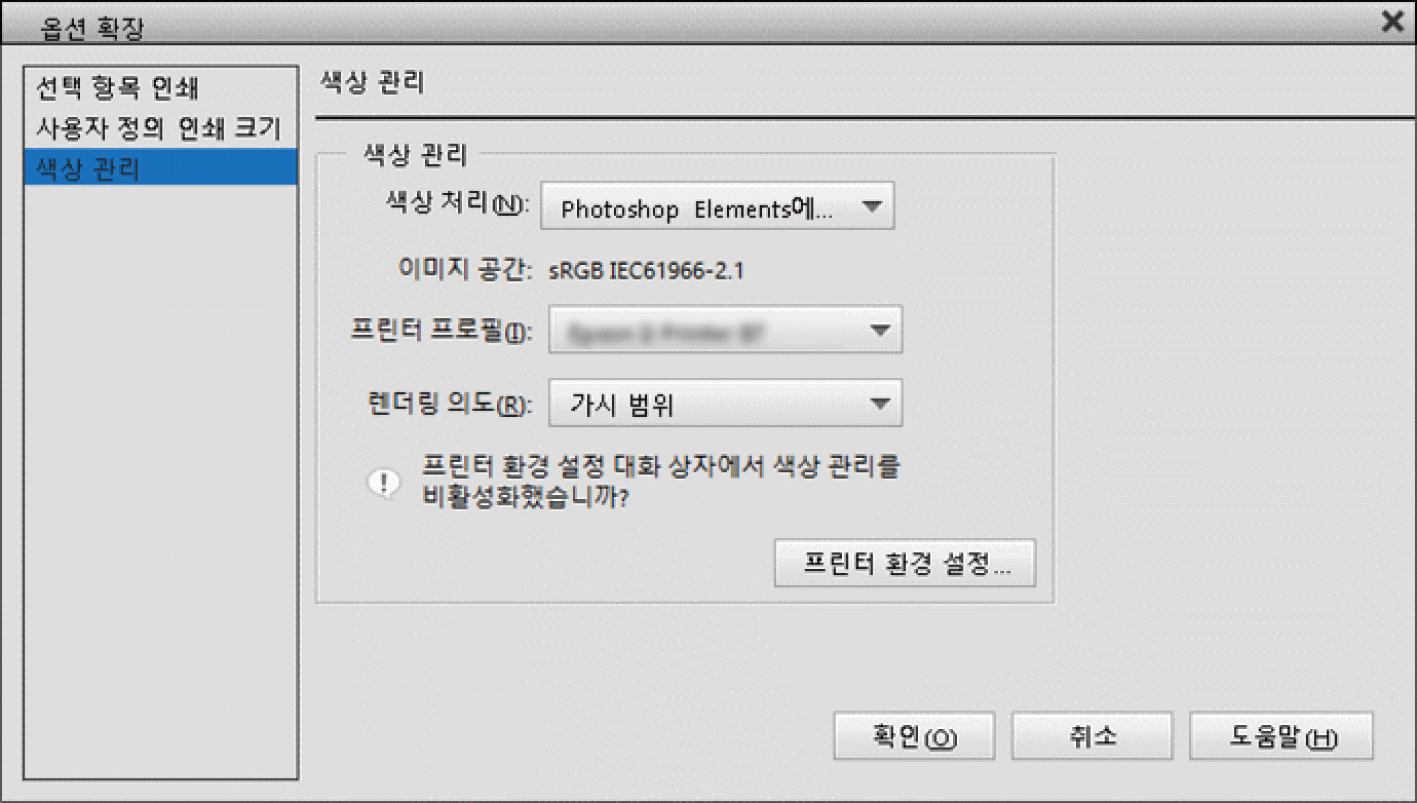
프린터 드라이버 설정 화면을 표시합니다.
주메뉴에서 다음을 설정하십시오.
Windows 7의 경우 컬러 조정 안 함이 자동으로 선택됩니다.
다른 설정을 확인한 다음 인쇄를 시작하십시오.